Tweet Follow @janparakun_PR
寒かった日が続きましたが
気がつけばもう5月。
暖かくなってくるのを実感しつつ
もう2016年が5ヶ月も過ぎたのかと
びっくりしているFoutainです。
さて、今回はちょっと面白いものを見つけましたので
そちらをご紹介したいと思います。

Wacom製の液晶タブレット。
以前にペンタブレットの紹介をした記事をかきました。
ペンタブレット自体はそう珍しいものではなく
写真の加工やイラストレーターの方など
利用されてる方は多いと思います。
そして今回はこの液晶ペンタブレット
Wacomから2005年に発売された
『DTI-520』

見た目は完全にただの液晶ディスプレイですが…
この取り出したるはペン。

このペンを画面に近づけて…
直接ペンで操作することができるのです!
液晶ペンタブレットは直接書く感覚で操作ができるので
通常のペンタブレットよりも直感的に書く事ができます。
もちろん、文字も書けます。
液晶ペンタブレットの用途は幅広く
イラストレーターや建築デザイナーの方や
漫画家などのクリエーターが仕様される事が多いです。
建築関係のほかにも緊急電話の受付など
情報の即時性が求められる分野でもよく使われています。
このようにまさに「紙」のように手書きの感覚が
魅力の液晶ペンタブレット。
メーカーもWacomというメーカーが一番有名かつ老舗です。
通常のペンタブレットですと
価格も高めですがハイエンドモデルの「Intuos」シリーズや
価格安めでコンパクト、入門用に最適な「Bamboo」シリーズが有名です。
そして液晶ペンタブレットになると
「Cintiq」シリーズがもっとも有名です。
Cintiqシリーズは性能、描きやすさなど
評価が高く、ペンタブレットをつかった事ある人であれば
一度は手にしてみたいと思う逸品。
しかし、お値段も大変に高価。
最新モデルの27インチの液晶ペンタブレットは
およそ30万円。
そんなに画面大きくなくても良い!
そんな方には13インチモデルの液晶タブレット。
こちはら約10万円前後で購入する事が可能です!
そんな中、じゃんぱらに転がりこんできた液晶ペンタブレット。

動作確認は問題なかったのですが
液晶に黄ばみがあったため、ジャンクとしての買取に。
黄ばみがあると、写真の加工やイラストを描く際など
色合いや全体の雰囲気の調整の障害となってしまう為です。
しかし、文字を書いたり、色が必要ない白黒の絵や
CADなど使う分にはまったく支障になりません。

(じゃんぱらくんの斜め下に存在するのは
スタッフYがお気に入りの生き物『K』」
このように直感的でお絵かきや文字を書く事ができる液晶ペンタブレット。
これからお絵かきなどしてみたいな~という方はぜひ
お試しください!
そして、液晶ペンタブレット。
ペンが抜けると
「液晶タブレット」。
iPadでも同じような事ができます!
指で操作することが一般的には
iPadやanroidタブレット、SurfaceなどのWindowsタブレットも
専用のペンデバイスにて液晶ペンタブレットと同様の事が可能!
ここに取り出したるは今年の3月に発売された
iPadPro 9.7インチ。

iPadは皆さんご存知の通り、指で操作が可能ですが
お絵かきなども指でできます。
しかし、さらにここで倍プッシュ。
Apple Pencilの登場です。

「あらゆるアーティストに理想的なツール」
と言っちゃうほどの高性能なペンデバイス。
液晶ペンタブレットも筆圧の感知が可能で
強く押した分だけ線が太くなったりするのですが
Apple Pencilでもそれが可能!
iPadProにしか使えないのが難点ですが…。
では、実際にどんな感じなのか試してみましょう。
じゃんぱらでも絶賛発売中のiPadPro。
もちろん12インチの大画面iPadProもありますが
今回は9.7インチのものをチョイス。
見た目はほぼiPadAir。
ちなみにじゃんぱらで未使用、中古、ともに
在庫豊富にiPadProを取り揃えております。
今から気になった人はぜひ、こちらから
じゃんぱらの商品をチェックしてみてください!
使い方は簡単。
ApplePencilの先っぽのキャップをはずすと
ライトニングコネクタになっているので
iPadProの接続端子に接続するだけ。

ペアリングなう。
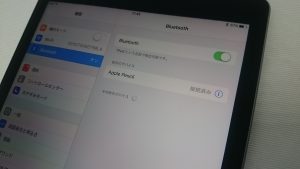
ね、簡単でしょう?(接続だけなら)
ApplePencilもライトニングコネクタによる充電が必要ですが
iPadProに15秒挿すだけで30分使えるとの事です。
握った感覚は決して太くもなく
しかし、細すぎず、絶妙なデザインバランス。
持ちやすく疲れないというのは
長時間ペンを握る作業をする人にとっては
かなり重要です。
では、実際に使ってみましょう。
iPadProのメモアプリを起動して
線で引いたようなアイコンをタップします。
文字を書く際には安物の液晶タブレットならば
ペンで書いた後に0.x秒という反応速度の遅れが感じられます。
ApplePencilとiPadProで書いた場合には
ほぼそんな遅れを感じることなく
実際に紙で書いた様な感覚で筆記が可能です。

実際にはBluetoothで接続している為
正確には0コンマ何秒の遅延は発生しているはずなのですが
ほぼまったく気になりません。
Appleの公式サイトから抜粋したものですが
————————————–
iPad Proには、あなたが指を使って入力しているのか、
Apple Pencilを使っているのかがわかります。
iPad ProがApple Pencilを感知すると、
サブシステムがそのシグナルを1秒間に240回という
驚異的な速さでスキャンします。
これにより、指を使っている時に通常収集する
データポイントの2倍の量をとらえることができるのです。
このデータとAppleが開発したソフトウェアを組み合わせることで、
あなたが頭の中に描いたイメージが画面上に現れるまでの時間が、
わずか数ミリ秒レベルになりました。
————————————–
指で操作するよりも
ApplePencilで操作した時の方が
より反応速度が良くなり
タイムラグゼロで操作が可能という事でしょうか。
しかも、指で操作したときには画面上部を操作すると
通知センターが出てきますがApplePencilでは
画面全部を描画領域として利用できる心配りからか
Pencilで操作してる時には
通知センターなどの呼び出しができないようになっています。
こういう細かな心配りが素晴らしいです。
さらに、Pencilの名に恥じない機能も搭載。
ペン先のセンサーが斜めにも対応しており
鉛筆を斜めに傾けて描くような操作も可能。

デッサンなど鉛筆や木炭で描くかのような質感もしっかり再現できます!
プリインストールアプリでここまでできるのは
すごいですよね!
もちろん、色々他にもお絵かきソフトがありますので
自分にあったアプリを選べるのも利点です。
メモを取るだけであればプリインストールアプリでも
十分ですし、簡単なお絵かきであれば
メモアプリでもじゅうぶん機能的!
一点、気になるとすれば
iPadProそのものの画面はフィルムを貼っておかないと
ApplePencilで傷がついてしまうかもしれないので
心配な方は液晶保護フィルムを貼ると良いでしょう。
ApplePencilが発売された当初、品切れが続出し
買うことができないiPadProユーザーが多かったと聞きます。
このPencilのシンプルながらも高性能な機能を実感してしまうと
思わず買ってしまいたくなる気持ちもわかるような気がします。
iPadProでかいたじゃんぱらくん。
鉛筆ツールでさささーっと。

少しずつできてきました。

色を塗って完成。

じゃんぱらくんは液晶化に
興味はないんでしょうか・・・。
しかし、じゃんぱらくんだけでは
ちょっと寂しい。
そうだ、最近話題のじゃんぱらくんの新しいお友達を描いてみましょう。

じゃんぱらのCM動画にも一瞬登場した『やすいくん』です。
うん、これは見た目的にもにぎやかになりました。
2人(?)に宣伝もしてもらいましょう。
このような感じでお絵かきもらくらくできるiPadPro。
液晶タブレットデバイスは
日常の調べ物から
こういった趣味の分野まで
幅広くサポートできるようになってるのは
ほんとうにすごいですよね。
そんなiPadProだけではなく
ApplePencilは対応していませんが
従来のiPadAirやMiniも
じゃんぱらでは幅広く取り揃えております!
iPadPro
iPadAir
iPadMini
クリックするとじゃんぱらのお買い物ページにアクセスできます!
そしてもちろん
ApplePencilもございます!
気になるお客様はぜひ店頭や電話などで
お問い合わせください!
お待ちしております!
今回は駆け足で説明をしましたが
次の機会にでも細かな描き味や
Wacomのペンタブレットとの比較なども
紹介していきたいと思います。
お楽しみに!










